EC-CUBE 4の管理画面URLは、デフォルトの状態だと「http://ドメイン/administrator」になっています。
ログインIDやパスワードを入力する必要があるとはいえ、セキュリティ面から変更しておく方がより安全です。
ちょっとした操作で変更できるので、本記事を参考に修正してみてください。
操作を誤ると、後で修正できなくなる可能性があります。
事前に修正前ファイルをダウンロードしておくなど、バックアップしてからの対応をお薦めします。
管理画面から変更する
EC-CUBEの管理画面から簡単に変更できます。
「設定」→「システム設定」→「セキュリティ管理」を開くと、管理画面URLを入力できるフォームが開きます。こちらに適当なURLを入力して登録すると、管理画面のURLが変更されます。
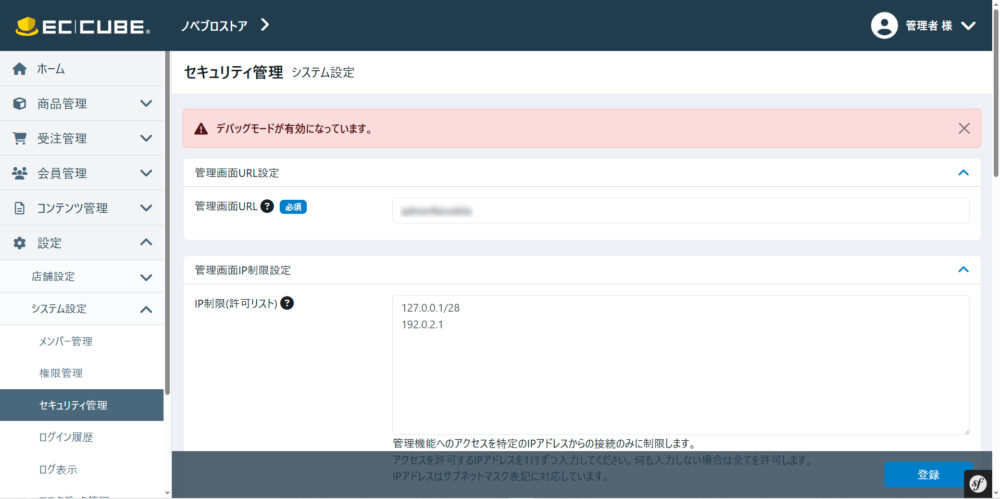
ファイルサーバーから変更する
管理画面から変更するのが最も簡単で間違いがないですが、ファイルサーバーから変更することもできます。管理画面のURLを忘れてしまったときにも役立つので、どこに保存されているか覚えておくとよいでしょう。
ルートディレクトリにある「.env」ファイルを開く。
XServerであれば、ファイルマネージャーから対象プロジェクトの「public_html」にある「.env」ファイルを開きます。
「.env」ファイル内から『ECCUBE_ADMIN_ROUTE』という変数を探す。
デフォルトでは、この値は「administrator」に設定されていると思います。
ここで設定されている値が、管理画面のURLになります。
この値を希望のURLに変更する。
例えば、’admin’ に変更したい場合、次のように設定します。
ECCUBE_ADMIN_ROUTE=adminもしデフォルトのコードを残しておきたい場合は、以下のようにコードの前に#を付けることでコメントアウトできます。
#ECCUBE_ADMIN_ROUTE=administrator
ECCUBE_ADMIN_ROUTE=admin「.env」ファイルを保存し、キャッシュをクリアする。
変更を保存したら、コマンドラインからキャッシュをクリアします。
キャッシュが残っていると、設定が反映されずエラー(または「ページがみつかりません」)になります。
キャッシュのクリアは、サーバーにSSH接続して以下コマンドを実行します。
bin/console cache:clear --no-warmupSSH接続の方法については、XServer限定ですが以下記事で解説しています。
「bin/console: 許可がありません」と表示されたら・・・
以下コマンドを順に実行し、権限を付与してから再度実行します。
cd binchmod 0704 consolecd ..PHPのバージョン要件を満たしておらず、エラーメッセージが表示されたら・・・
適切なPHPバージョンを指定してコマンドを実行します。
例)PHPのバージョン(php8.3)を指定して、EC-CUBEのキャッシュをクリアしたい場合
/usr/bin/php8.3 bin/console cache:clear --no-warmup
以上の操作で、新しいURLで管理画面にアクセスできるようになります。
新しく設定するURLは、不正アクセス防止のため予測されにくいものにすることを推奨します。
URLを変更した後は、ブックマークなども更新するのを忘れないように。
